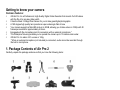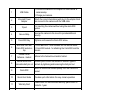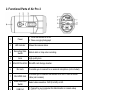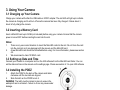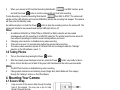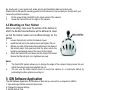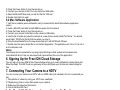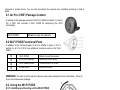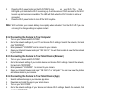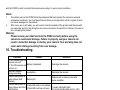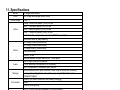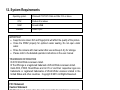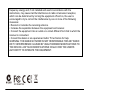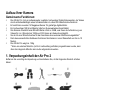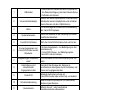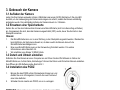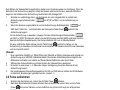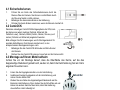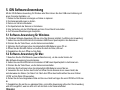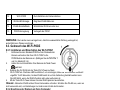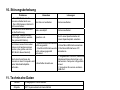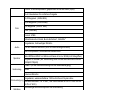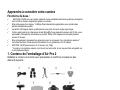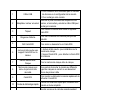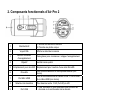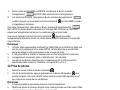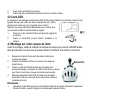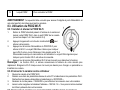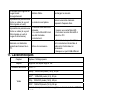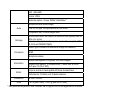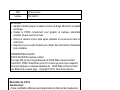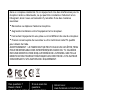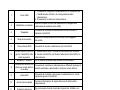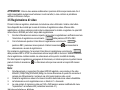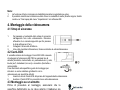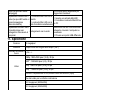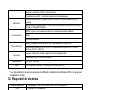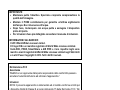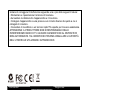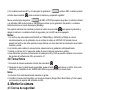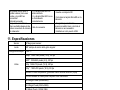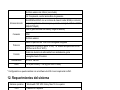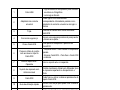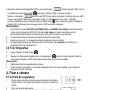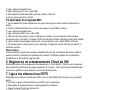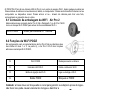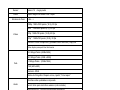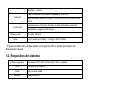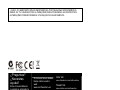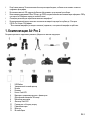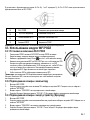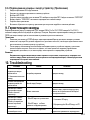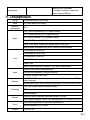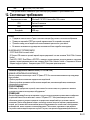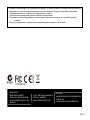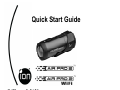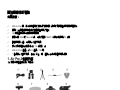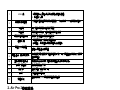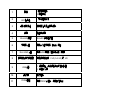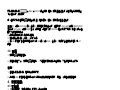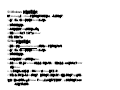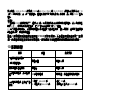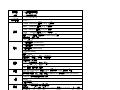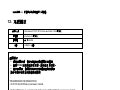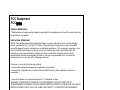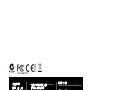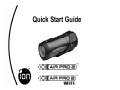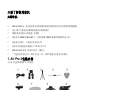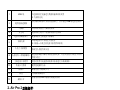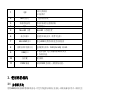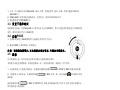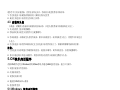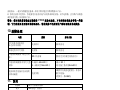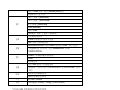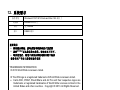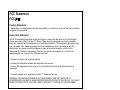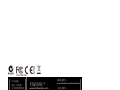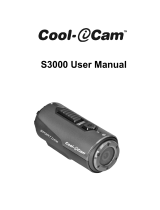iON Air Pro 2 Guia rápido
- Categoria
- Câmeras de esportes de ação
- Tipo
- Guia rápido
Este manual também é adequado para
A página está carregando ...
A página está carregando ...
A página está carregando ...
A página está carregando ...
A página está carregando ...
A página está carregando ...
A página está carregando ...
A página está carregando ...
A página está carregando ...
A página está carregando ...
A página está carregando ...
A página está carregando ...
A página está carregando ...
A página está carregando ...
A página está carregando ...
A página está carregando ...
A página está carregando ...
A página está carregando ...
A página está carregando ...
A página está carregando ...
A página está carregando ...
A página está carregando ...
A página está carregando ...
A página está carregando ...
A página está carregando ...
A página está carregando ...
A página está carregando ...
A página está carregando ...
A página está carregando ...
A página está carregando ...
A página está carregando ...
A página está carregando ...
A página está carregando ...
A página está carregando ...
A página está carregando ...
A página está carregando ...
A página está carregando ...
A página está carregando ...
A página está carregando ...
A página está carregando ...
A página está carregando ...
A página está carregando ...
A página está carregando ...
A página está carregando ...
A página está carregando ...
A página está carregando ...
A página está carregando ...
A página está carregando ...
A página está carregando ...
A página está carregando ...
A página está carregando ...
A página está carregando ...
A página está carregando ...
A página está carregando ...
A página está carregando ...
A página está carregando ...
A página está carregando ...
A página está carregando ...
A página está carregando ...
A página está carregando ...
A página está carregando ...
A página está carregando ...
A página está carregando ...
A página está carregando ...
A página está carregando ...
A página está carregando ...
A página está carregando ...
A página está carregando ...
A página está carregando ...
A página está carregando ...
A página está carregando ...
A página está carregando ...
A página está carregando ...
A página está carregando ...
A página está carregando ...
A página está carregando ...

PT-1
Obrigada por teres comprado a câmara de vídeo para desporto iON Air Pro 2 HD.
Este guia contém as funcionalidades e características comuns à Air Pro 2 e à Air Pro 2 Wi-Fi. Para
conheceres as características e funcionalidades adicionais da Air Pro 2 Wi-Fi, vê a parte de trás do
manual.
A ion AIR PRO 2 pode ser montada com o Kit de Bicicleta ou capacete ou com o BOARD Kit para
gravar a tua última aventura em HD.
GUIA
DE
UTILIZAÇÃO
RÁPIDO

PT-2
Conhece a tua cámara
Características comuns:
iON Air Pro 2 PRO é uma câmara de filmar Professional de Alta Qualidade de Definição Digital
que grava em Full HD utilizando um interruptor deslizante de fácil acesso.
Tem a última geração de Sensor de 14 Mega Pixeis para poderes tirar fotografias digitais de
alta qualidade
A lente de alta qualidade com ângulo de 180º oferece um campo de visão super ampliado
A tua câmara pode utilizar um cartão MicroSD com capacidade até 32GB, que te permite filmar
em 1080p com 30 imagens por segundo durante 4 horas
Vem equipada com entrada jack para ligar um microfone externo.*
A Construção Estanque permite a câmara filmar até 10 metros debaixo de água.
A câmara AIR PRO 2 pesa cerca de 4,58 onças ou 130 gramas
* Quando o microfone externo (não incluído) está ligado, o microfone da câmara não grava
áudio.
1. Conteúdo da embalagem da Air Pro 2
Tire cuidadosamente os itens da embalagem e verifica que tens todos estes ítens:

PT-3
1
Cabo USB
1. Liga a câmara ao computador para transferir
os vídeos ou fotografias
2. recarrega a câmara
2
Adaptador de corrente
universal
Podes ligar a ficha internacional
correspondente à tomada de parede com o
adaptador de corrente universal e carregar a
câmara
3
Tripé
Para fixar a câmara sem utilizar o sistema
camLOCK
4
Correia de segurança
Fornece uma segurança adicional para prender
a câmara ao suporte.
5
Chave CamLOCK
Para apertar e desapertar o parafuso do
CamLOCK.
6
Pequena rótula de junção
com encaixe no topo do
CamLOCK
1. Pequena rótula – Para instalar no suporte de
cpacete.
2. Encaixe CamLOCK – Para fixar o CamLOCK
e a câmara
7
Adesivo dupla face –
Capacete
Cola no suporte e/ou no capacete.
8
Suporte de capacete com
rótula amovível
Permite montares a câmara em diferentes tipos
de capacetes apertando e desapertando a
rótula.
9
CamLOCK
Podes fixar ou retirar a câmara rapidamente da
sapata CamLOCK.
10
Guia de utilização rápida
Fornece informação para poder usar a câmara
rapidamente.
11
Certificado de garantia
Tenha em atenção que a garantia do fabricante
é limitada a 1 ano.
12
Bolsa Para guardar a câmara e os acessórios.
13
Carta Mi-media
Orienta para poderes ter acesso ao
armaxenamento gratuito da iOn Could.

PT-4
2. Funcionalidades da Air Pro 2
1 Power
1. Liga e desliga a câmara
2. Tira uma fotografia
2
Indicador LED Visualiza o nível de bateria
3
Interruptor deslizante para
filmar
Interruptor para começar ou acabar a gravação de
vídeo
4
Lente Lente de alta qualidade
5 Slot MicroSD Card
Ranhura de colocação do cartão MicroSD
6 Entrada de micro Jack
Permite ligares um microfone externo (não
incluído)
7 Entrada Mini HDMI
Liga a câmara à TV através de cabo HDMI – mini
HDMI
8
Interruptor de resolução de
vídeo
Escolhe a resolução de vídeo: FHD (Full HD) ou HD
9 Porta USB
1. Liga a câmara ao computador por cabo de dados
para transferir os vídeos ou fotografias
2. Recarga a câmara
10
Botão Reset Apaga as informações da câmara
11 Tomada PODZ
Liga o PODZ à câmara para melhorar as funções
da câmara

PT-5
3. Utiliza a tua câmara
3.1 Carregar a tua câmara
Podes carregar a tua câmara por cabo USB ou adaptador AC/DC. O LED vermelho indica que a
câmara está a carregar e desliga-se por ela quando está carregada. Demora cerca de 3 horas para
carregar completamente a câmara.
3.2 Colocar o cartão de memoria
Coloca o cartão MicroSD (não incluído) antes de utilizar a sua câmara. Verifica que a câmara está
desligada (OFF) antes de inserires o cartão.
Observações:
1. Só existe uma forma de inserir o cartão MicroSD na ranhura. Não forces a entrada do cartão de
memória na ranhura porque podes danificar tanto a câmara como o cartão.
2. Antes de utilizar um novo cartão MicroSD, deves formatá-lo. Para mais informações lê o
parágrafo 4.2
Recomendamos um cartão SDHC class 10.
3.3 Programa a data e a hora
Ligue a sua câmara ao computador e execute o programa ion que está na pasta do MicroSD. Pode
acertar a data e a hora na câmara através da página de instalação. Lê o parágrafo 4.1 para abrir o
programa ion
3.4 Instalar o PODZ
1. Coloca o PODZ na parte de trás da câmara e roda no sentido das
agulhas de um relógio até os dois pontos estarem alinhados.
2. Desliza a trava do PODZ para bloqueá-lo
Cuidado: a trava deve ser bloqueada no local para garantir a vedação à
prova de água - não fazer isso pode causar vazamento de água e danificar
a câmara.
3.5 Gravar Vídeos
Antes de começar a gravar, escolha a resolução que pretende no
interruptor de resolução de vídeo
Existem dois métodos disponíveis para começar a gravar. Quando começa
a gravar sente uma ligeira vibração que indica o início da gravação. Quando o LED está aceso, indica
que a câmara está a gravar.
1. Que a câmara esteja em modo ON ou OFF, basta deslizar o interruptor de gravação
de
STOP para REC para começar a gravar.

PT-6
2. Quando a câmara está desligada (OFF) e que o interruptor está em posição i REC, prima
e mantenha pressionado o botão
para ligar a câmara (ON) e começar a gravar.
Deslize o interruptor
de REC para STOP para acabar de gravar. A câmara vibra e o LED
passa a verde para indicar que a gravação acabou. A câmara põe-se em modo Standby.
A outra possibilidade é de manter premido o botão Power
para acabar de gravar e desligar a
câmara (off). A câmara vibra dois segundos e o LED vermelho desliga-se.
Observações:
1. Um ficheiro de vídeo 432x240 (com1080p/720p) ou 320x240 (com 960p) é automaticamente
criado quando grava em HD/FHD. O tamanho do vídeo em menor resolução permite
descarregar eficientemente o conteúdo para sites internet sociais e para emails
2. É impossível mudar o tamanho de resolução durante a gravação.
3. Existe um prazo de 1 a 2 segundos antes da câmara começar a filmar.
4. As opções de gravação em resolução HD e FHD podem ser mudadas em “Settings” no
programa iON. (ver Parágrafo 4.1)
3.6 Tirar fotografias
1. Liga a câmara no botão power .
2. Depois da câmara estar ligada prima no botão power
para tirar uma fotografia. Sentirá
uma ligeira vibração e o LED verde pisca para indicar que foi bem sucedido.
Observações:
1. Não podes tirar fotos quando está a gravar.
2. Podes mudar a resolução e o modo de fotografia (foto única, modo rajada, e time lapse) no
programa iON em “Settings”.
.
4. Fixar a câmara
4.1 Correia de segurança
1. Passa uma ponta da correia na pequena abertura da câmara.
Podes utilizar uma agulha para ajudar a correia a passar no
orifício.
2. Ata a outra ponta ao suporte.
3. Junta as duas pontas com o fecho quando a câmara está
montada.
4.2 Sapata CamLOCK
O sistema versátil da sapata CamLOCK ion permite que instale a
câmara íon em qualquer tipo de capacete (bicicleta, mota, esqui,
salta em queda
livre etc.), pólo, prancha (surf, skate, esqui, etc.) e guiadores (bicicleta e moto)

PT-7
Lê os manuais específicos para seguir as instruções para montar a tua câmara consoante as
actividades desportivas.
1. Fixa o parafuso da sapata CamLOCK no encaixe de tripé da câmara.
2. Aparafusa a sapata CamLOCK até estar bem apertada na câmara.
4.3 Fixar ao teu capacete
Antes de fixar ao capacete, verifica que a superfície onde vai colar a fita dupla face está limpa
para ser capaz de fixar com força a câmara ao capacete.
1. Desaperta a rótula do suporte de capacete.
2. Coloca a rótula no suporte de capacete e aperta com força
a rosca.
3. Cola um dos lados da fita dupla face à base do suporte de
capacete, depois tira a película da outra face e cola
permanentemente de forma segura o suporte ao capacete.
4. Fixa a sapata CamLOCK e a câmara no encaixe da
CamLOCK. Verifica que a rosca está apertada de forma
segura.
Observações :
1. O sistema CamLOCK permite mudar o ângulo da câmara.
Basta desapertar a rosca, ajustar a câmara e apertar de
novo a rosca.
2. Pode utilizar o mesmo suporte de capacete comprando outro kit adicional de montagem.
5. Aplicação do programa iON
A aplicação do programa iON para Windows ou Mac permite ligar a câmara ao computador por cabo
usb para:
1. Visualizar e copiar os ficheiros armazenados no cartão da câmara.
2. Mudar as configurações da câmara.
3. Configurar a Hora e a Data
4. Formata o cartão da câmara.
5. Ligar-se ao site da iON e ao serviço cloud
6. Verificar a atualização do firmware
5.1 Aplicação do programa Windows
A aplicação de instalação Windows iON.exe vem pré instalado na câmara. Para correr o programa no
computador:
1. Coloca um cartao MicroSD com um mínimo de espaço livre de 2MB na câmara.

PT-8
2. Liga a câmara no botão Power.
3. Liga a câmara ao PC com o cabo USB.
4. Abre a pasta do cartão MicroSD e procura o ficheiro “iON.exe”.
5. Clica 2 vezes para abrir o ficheiro
5.2 Aplicação do programa Mac
1. Vai ao website iON (www.iontheaction.com) para descarregar a última versão da aplicação no
cartão.
2. Coloca o cartão MicroSD com um mínimo de espaço livre de 2MB na câmara.
3. Liga a câmara no botão Power.
4. Liga a câmara ao MAC com o cabo USB.
4. Abre o Finder para localizar e abrir a câmara como sendo um novo dispositivo descriminado
usualmente como “No Name”. Na pasta “DCIM” encontrará um ficheiro iON.dmg quando abre a pasta.
6. Copia o ficheiro descarregado do site para o novo dispositivo com a pasta DCIM e iON.dmg.
7. Clica duas vezes no ficheiro para correr a aplicação. A Aplicação não se abrirá se não estiver no
cartão de memória.
Observações:
A câmara pode ser ligada como qualquer dispositivo Plug & Play em sistemas Windows ou MAC e
podem-se aceder à câmara como qualuqer disco externo. Os ficheiros podem ser visualizados e
copiados sem a utilização do programa iON.
6. Registar-se no armazenamento Cloud da iON
Pode beneficiar de 8 Gb de espaço de armazenamento no Cloud da iON. Para isso vai ao endereço :
www.iontheaction.com/ioncloud e segue os passos. O Cloud da iON é uma maneira fantástica para
armazenar e partilhar os teus vídeos e as tuas fotos gratuitamente
.
7. Liga a tua câmara à tua HDTV
Podes ligar a tua câmara a um televisor HDTV com um cabo HDMI (não inlcuído) e uma vez ligado
podes:
1.Tirar fotos ou gravar vídeos utilizando a tua HDTV como visualizador.
2. Reprodução de quaisquer fotos ou vídeos guardados na câmara.
3. Apagar qualquer ficheiro na câmara iON.
4. Formatar o cartão MicroSD
8. Air Pro 2 Wi-Fi (esta secção aplica-se ao modelo WiFi Air
Pro 2 ou apenas com a opção do acessórios como a tampa
PODZ WiFi )

PT-9
O PODZ Wi-Fi faz da tua câmara iON Air Pro 2 num ponto de acesso Wi-Fi. Assim podes visualizar as
fotoso/vídeos da câmara no teu telemóvel, tablet, ou computador. Podes ainda transferir ficheiros no teu
computador ou dispositivo móvel. Podes activar o live - stream da câmara para tirar uma foto,
começar/para a gravação de um vídeo.
8.1 Conteúdo da embalagem da WiFi Air Pro 2
Adicionalmente ao conteúdo da Air Pro 2 (Vê o Parágrafo 1), a Air Pro 2 Wi-Fi
inclui um tampa Wi-Fi PODZ para ativar as funcionalidades Wi-Fi i.
Wi-Fi PODZ Rodar para estancar a câmara.
8.2 Funções da Wi-Fi PODZ
Em comparação com as características da Air Pro 2(Vê as referência dos
itens Refer to itens 1 a 11 na parte 2), a Air Pro 2 Wi-Fi tem funções
adicionais na tampa Wi-Fi PODZ.
12 Wi-Fi PODZ Roda para selar a câmara
13 Indicador LED Wi-Fi Indica o status do Wi-Fi
14 Botão de ligação do Wi-Fi Liga ou desliga o Wi-Fi
15 Botão PODZ Bloqueia o PODZ
Cuidado: a trava deve ser bloqueada no local para garantir a vedação à prova de água -
não fazer isso pode causar vazamento de água e danificar a
câmara.
8.3. Utilizar a tampa Wi-Fi PODZ
8.3.1 Instalar e ligar a tampa Wi-Fi PODZ
1. Tira a tampa standard PODZ da parte de trás da câmara e
colocar a tampa Wi-Fi PODZ no encaixe da câmara. (Segue os

PT-10
passos 1 e 2 no parágrafo 3.4)
2. Prima e mantém o botao
para ligar a câmara.
3. Prima o botão Wi-Fi na tampa Wi-Fi PODZ para ligar o Wi-Fi. Um LED azul LED acende-se para
indicar que o Wi-Fi está a ligar-se. Demora cerca de 15-20 segundos para o Wi-Fi estar ligado e
ser aparelhado. Nessa altura, o LED pisca quando o Wi-Fi function está activo ou aparelhado.
4. Prima o botão Wi-Fi para desligar o Wi-Fi a qualquer momento.
Observação: o Wi-Fi vai descarregar rapidamente a bateria da sua câmara quando está activada.
Desliga o Wi-Fi off se não o utilizas para mudar as configurações ou descarregar conteúdos.
8.3.2 Ligar a câmara ao teu computador
1. Liga a câmara e o Wi-Fi PODZ.
2. Vai às configurações de rede WiFi do computador PC. Procura novas redes e quando
encontrares “WIFIPODZ”, clica nessa rede.
3. Entra a palavra passe “123456789” para aparelhar a tua câmara.
4. Abre o explorador de Internet e escreve “192.168.1.2”. Conseguirás visualizar
os ficheiros armazenados na câmara.
8.3.3 Liga a câmara ao teu dispositivo móvel (Browser)
1. Liga a câmara e o Wi-Fi PODZ.
2. Vai às configurações de rede WiFi do computador PC. Procura novas redes e quando
encontrares “WIFIPODZ”, clica nessa rede.
3. Entra a palavra passe “123456789” para aparelhar a tua câmara.
4. Abre o explorador de Internet e escreve “192.168.1.2” ou “wifi.podz”. Conseguirás visualizar os
ficheiros armazenados na câmara.
8.3.4 Liga a câmara ao teu dispositivo móvel (Applicação)
1. Procura a aplicação iontheaction na app store do teu dsipositivo móvel.
2. Descarrega e instala a aplicação no teu dispositivo móvel.
3. Liga o Wi-Fi PODZ.
4. Vai às configurações WiFi do teu dispositivo móvel. Procura nas redes e clica em “WIFIPODZ”.
5. Entra palavra passe “123456789” para ligar a tua câmara.
6. Abre a aplicação.
7. Segue as instruções da página da aplicação para informações mais detalhadas.
9. Isola a tua Câmera para prevenir danos
O corpo à prova de àgua (standard PODZ na câmara iON Air Pro 2 e no Wi-Fi PODZ da Air Pro 2 Wi-Fi)
permite-te utilizar a câmara até 10 metros de profundidade debaixo de àgua. Para tal efeito deves selar
a câmara com a Tampa PODZ para protegê-la quando a utilizas debaixo da chuva ou em locais
húmidos.
Observações :

PT-11
1. A borracha do PODZ estanca a câmara para protegê-la da água e de condições sub-aquáticas.
Deves ter essa borracha sempre limpa. Basta um simples fio, um cabelo ou um grão de areia
para causar um derrame dentro da câmara.
2. Depois de uma utilização em águas salgadas, deves passar a câmara (exterior) e a tampa
selada por água doce e secá-la com um pano. Senão fizeres isto, o sal pode corroer o produto e
danificar a estanquicidade podendo danificar a câmara.
Atenção:
Antes de utilizar a câmara debaixo de água verifica que instalaste e bloqueaste o PODZ
correctamente para prevenir danos com a água. Uma falha ao selar a câmara pode
destruir a tua câmara ao causar um derrame de água no seu interior. A garantia não cobre
danos de água resultantes de má utilização da câmara.
10. Problemas
11. Especificações
Problemas Causas Soluçoes
1. LED intermitente e a
câmara desliga-se
2. Impossível ligar a câmara
ion
Bateria descarregada Carregar a bateria
3 O LED vermelho pisca
durante as gravações de vídeo
Bateria fraca Carregar a bateria
4 Impossível tirar fotografias
ou filmar (o LED verde pisca)
Memoria cheia
Mudar o cartão de memoria com
outro virgem ou espaço disponível
5 Impossível tirar fotografias
ou filmar (o LED verde e
vermelho piscam
simultaneamente)
1. Não está inserido
nenhum cartão MicroSD
2. O cartão MicroSD não foi
formatado
convenientemente.
1. Inserir o cartão de memoria
2. Formatar o cartao MicroSD no
PC
6 Impossível encontrar o disco
removível depois de ligar a
câmara ao PC
Problema de ligação
1. Verifique que todas as ligações
estão bem feitas ou reinicie o
computador
2. Experimente outra saída USB

PT-12
Sensor Sensor 14 mega pixéis
Lente Amplio ângulo de visão a180º super
Alcance de Foco 0.4m - ∞
1080p: 1920x1080 pixéis (16:9), 30 fps
960P*: 1280x960 pixéis (4:3), 30 fps
720p: 1280x720 pixéis (16:9), 60 fps
720p *: 1280x720 pixéis (16:9), 30 fps
Formato: H.264 comprimido, guardado como MPEG4 (.mp4) file
Vídeo
Vídeoduplosparapartilharfacilmente
16.0 Mega Pixéis:(4608x3456)
14.0 Mega Pixéis (4384 x3288)
5.0 Mega Pixéis : (2592x1944)
VGA:(640 x480)
Formato: JPEG
Foto
Modos de fotografia: Disparo único, rajada*, Time lapse*
Microfone alta qualidade incorporado
Jack 2.5mm para microfone externo (não incluído)
Áudio
CompressãoAAC,Controloluminosidadeautomático
MicroSD/MicroSDHC com mínimo Class 4 até 32GB (não incluído)
Arquivo
Média de tempo de gravação: cerca de 4 horas (com mSD 32GB em
1080p30/720p60)
USB2.0 (para transferência de dados e carregamento)
Conectividade
HDMI

PT-13
Microfone externo
Bateria integrada recarregável Li-polímero 1200 mAH
Voltagem
Vida da bateria: Approx. 2 horas/( 1 h com o Wi-Fi PODZ na Air Pro 2
Wi-Fi)
Acabamento em Alumínio cilíndrico de Alta Qualidade e borracha
Construção
Resistência na água até 10 metros
Dimens~ões 40 x 40 x 108 mm
Peso ~127.8 onças (c/ PODZ), ~133.2g (c/ Wi-Fi PODZ)
* É possível alterar as configurações no programa iON ou pelas aplicações nos
dispositivos móveis.
12. Requisitos de sistema
Sistema operativo Windows® 7/XP SP3 /Vista & Mac 10.5 ou superior
CPU Pentium III ou superior
RAM Pelo menos 64MB
Interface Saída USB 2.0

PT-14
IMPORTANTE
Mantenha a lente limpa. Poeiras e dedadas alteram a qualidade de vídeo.
Feche o PODZ convenientemente para uma melhor estancicidade. Não abrir
debaixo de agua.
Passe a câmara por água corrente depois de utilização, limpe a câmara e
mantenha-a num local sem humidades.
Pode ler as instruções detalhadas no manual de utilizador.
Informação de Marca registada
© 2013 Licença internacional limitada.
® O logo ion lé uma marca registada da World Wide Licenses Limited.
CamLOCK, PODZ, Shoot/Share e AIR PRO e seus respetivos logos são marcas ou
marcas registadas na World Wide Licenses Limited no Estados Unidos da América e
noutros países. Copyright © 2012. Todos os direitos reservados.
FCC Statement
Cuidados de utilização
As “alterações não aprovadas pelo responsável de produto para a conformidade podem
anular a permissão de utilização do equipamento pelo utilizador”
Observação: Este equipamento foi testado e aprovado para cumprir com os limites de um
dispositivo digital da classe B, conforme ao artigo 15 das regras do FCC. Estes limites são
projectados para fornecer uma protecção razoável contra interferências prejudiciais numa
instalação residencial. Este equipamento gera, irradiações e energia da radiofrequência e,
se não for instalado e usado de acordo com as instruções, pode causar interferências
prejudiciais ao rádio ou à recepção de televisão, ao ligar e desligar o equipamento. O
utilizador pode tentar corrigir a interferência por umas ou várias das seguintes medidas:
• Reorientar ou localizar noutro sítio a antena de recepção.
• Aumentar a distancia entre o equipamento e o receptor.
• Ligar o equipamento numa tomada num circuito diferente daquele a que o receptor é
conectado.
• Consulte o vendedor ou um técnico experiente de TV ou rádio para a ajuda.

PT-15
AVISO: O FABRICANTE NÃO É RESPONSÁVEL POR NENHUMA INTERFERÊNCIA
RÁDIO OU TV CAUSADO POR ALTERAÇÕES DESAUTORIZADAS AO DISPOSITIVO.
ALTERAÇÕES PODEM PROIBIR A UTILIZAÇÃO DO EQUIPAMENTO..
¿Preguntas?
¿Necesitas
ayuda?
Este manual debería
ayudarte a entender tu
Nuevo producto.
Si todavía tienes dudas,
llama visita nuestra
web:
www.iontheaction.es
Like Us:
www.facebook.com/iontheaction
Tweet Us:
www.twitter.com/iontheaction
A página está carregando ...
A página está carregando ...
A página está carregando ...
A página está carregando ...
A página está carregando ...
A página está carregando ...
A página está carregando ...
A página está carregando ...
A página está carregando ...
A página está carregando ...
A página está carregando ...
A página está carregando ...
A página está carregando ...
A página está carregando ...
A página está carregando ...
A página está carregando ...
A página está carregando ...
A página está carregando ...
A página está carregando ...
A página está carregando ...
A página está carregando ...
A página está carregando ...
A página está carregando ...
A página está carregando ...
A página está carregando ...
A página está carregando ...
A página está carregando ...
A página está carregando ...
A página está carregando ...
A página está carregando ...
A página está carregando ...
A página está carregando ...
A página está carregando ...
A página está carregando ...
A página está carregando ...
A página está carregando ...
A página está carregando ...
A página está carregando ...
A página está carregando ...
A página está carregando ...
A página está carregando ...
-
 1
1
-
 2
2
-
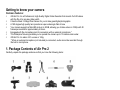 3
3
-
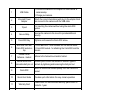 4
4
-
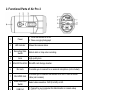 5
5
-
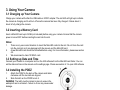 6
6
-
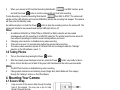 7
7
-
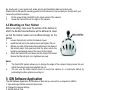 8
8
-
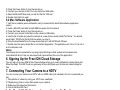 9
9
-
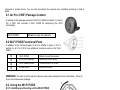 10
10
-
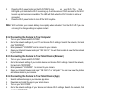 11
11
-
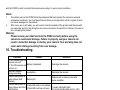 12
12
-
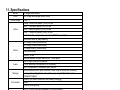 13
13
-
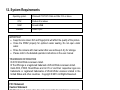 14
14
-
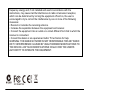 15
15
-
 16
16
-
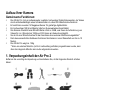 17
17
-
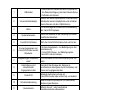 18
18
-
 19
19
-
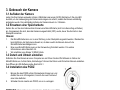 20
20
-
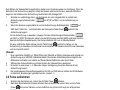 21
21
-
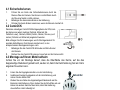 22
22
-
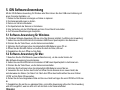 23
23
-
 24
24
-
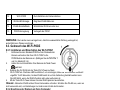 25
25
-
 26
26
-
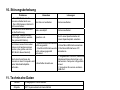 27
27
-
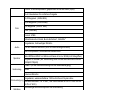 28
28
-
 29
29
-
 30
30
-
 31
31
-
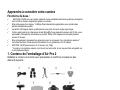 32
32
-
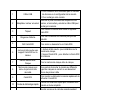 33
33
-
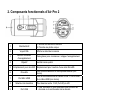 34
34
-
 35
35
-
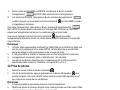 36
36
-
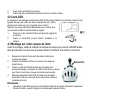 37
37
-
 38
38
-
 39
39
-
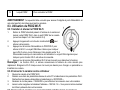 40
40
-
 41
41
-
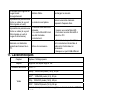 42
42
-
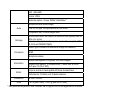 43
43
-
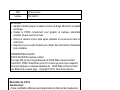 44
44
-
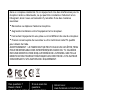 45
45
-
 46
46
-
 47
47
-
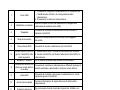 48
48
-
 49
49
-
 50
50
-
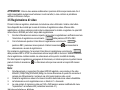 51
51
-
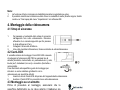 52
52
-
 53
53
-
 54
54
-
 55
55
-
 56
56
-
 57
57
-
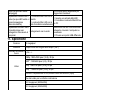 58
58
-
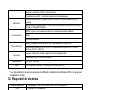 59
59
-
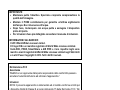 60
60
-
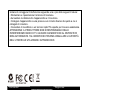 61
61
-
 62
62
-
 63
63
-
 64
64
-
 65
65
-
 66
66
-
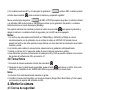 67
67
-
 68
68
-
 69
69
-
 70
70
-
 71
71
-
 72
72
-
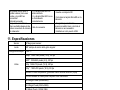 73
73
-
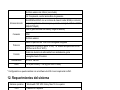 74
74
-
 75
75
-
 76
76
-
 77
77
-
 78
78
-
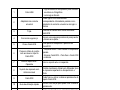 79
79
-
 80
80
-
 81
81
-
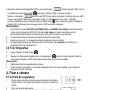 82
82
-
 83
83
-
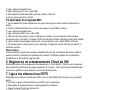 84
84
-
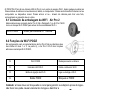 85
85
-
 86
86
-
 87
87
-
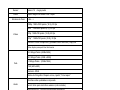 88
88
-
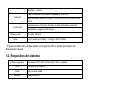 89
89
-
 90
90
-
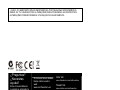 91
91
-
 92
92
-
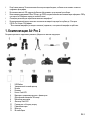 93
93
-
 94
94
-
 95
95
-
 96
96
-
 97
97
-
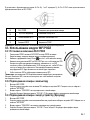 98
98
-
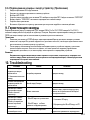 99
99
-
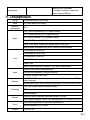 100
100
-
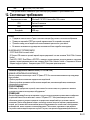 101
101
-
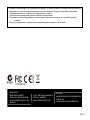 102
102
-
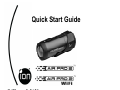 103
103
-
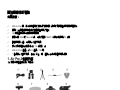 104
104
-
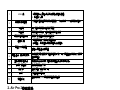 105
105
-
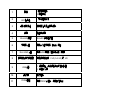 106
106
-
 107
107
-
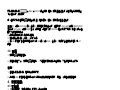 108
108
-
 109
109
-
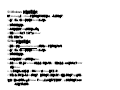 110
110
-
 111
111
-
 112
112
-
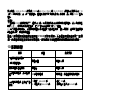 113
113
-
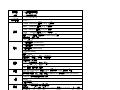 114
114
-
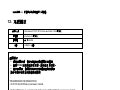 115
115
-
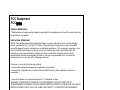 116
116
-
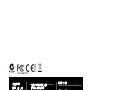 117
117
-
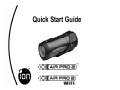 118
118
-
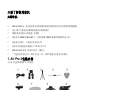 119
119
-
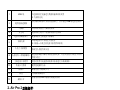 120
120
-
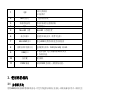 121
121
-
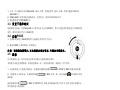 122
122
-
 123
123
-
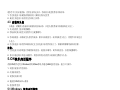 124
124
-
 125
125
-
 126
126
-
 127
127
-
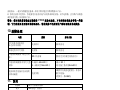 128
128
-
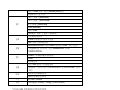 129
129
-
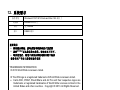 130
130
-
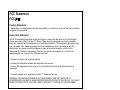 131
131
-
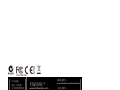 132
132
iON Air Pro 2 Guia rápido
- Categoria
- Câmeras de esportes de ação
- Tipo
- Guia rápido
- Este manual também é adequado para
em outros idiomas
- español: iON Air Pro 2 Guía de inicio rápido
- français: iON Air Pro 2 Guide de démarrage rapide
- italiano: iON Air Pro 2 Guida Rapida
- English: iON Air Pro 2 Quick start guide
- русский: iON Air Pro 2 Инструкция по началу работы
- Deutsch: iON Air Pro 2 Schnellstartanleitung
Artigos relacionados
-
iON Air Pro Lite Wi-Fi Guia rápido
-
iON PROFILE PRO Guia rápido
-
iON Camocam Wi-Fi Guia rápido
-
iON CamoCam Manual do usuário
-
iON Air Pro Connect Kit Manual do proprietário
-
iON FCS Board Mount Manual do usuário
-
iON The Game Guia rápido
-
iON Cool iCam S3000 Manual do usuário
-
iON Goggle & Head Mount Guia rápido
-
iON Roll Bar Mount Guia rápido
Outros documentos
-
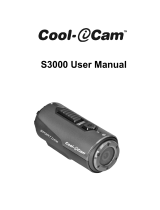 Cool-Icam S3000 Manual do usuário
Cool-Icam S3000 Manual do usuário
-
Lenco SPORTCAM-500 Ficha de dados
-
CHAUVIN ARNOUX PEL102 POWER-ENERGY LOGGER Guia rápido
-
Midland XTC-300 Action Camera Manual do proprietário
-
Storkcraft Horizon 3-Drawer Chest Assembly Instructions
-
FLIR FX Guia rápido
-
Lenco SPORTCAM-100 BLUE Ficha de dados
-
DELTA PLUS QUARTZUP3 Instruções de operação
-
Oregon Scientific ATC Mini Manual do usuário
-
Storkcraft Modern Nursery Changing Table Dresser Assembly Instructions